文章詳情頁
Win7系統IE瀏覽器無法更改主頁的具體解決方法
瀏覽:59日期:2023-04-11 11:44:30
以下就是Win7系統IE瀏覽器無法更改主頁的具體解決方法,按照以上方法進行操作,就能輕松為IE瀏覽器更改主頁了。 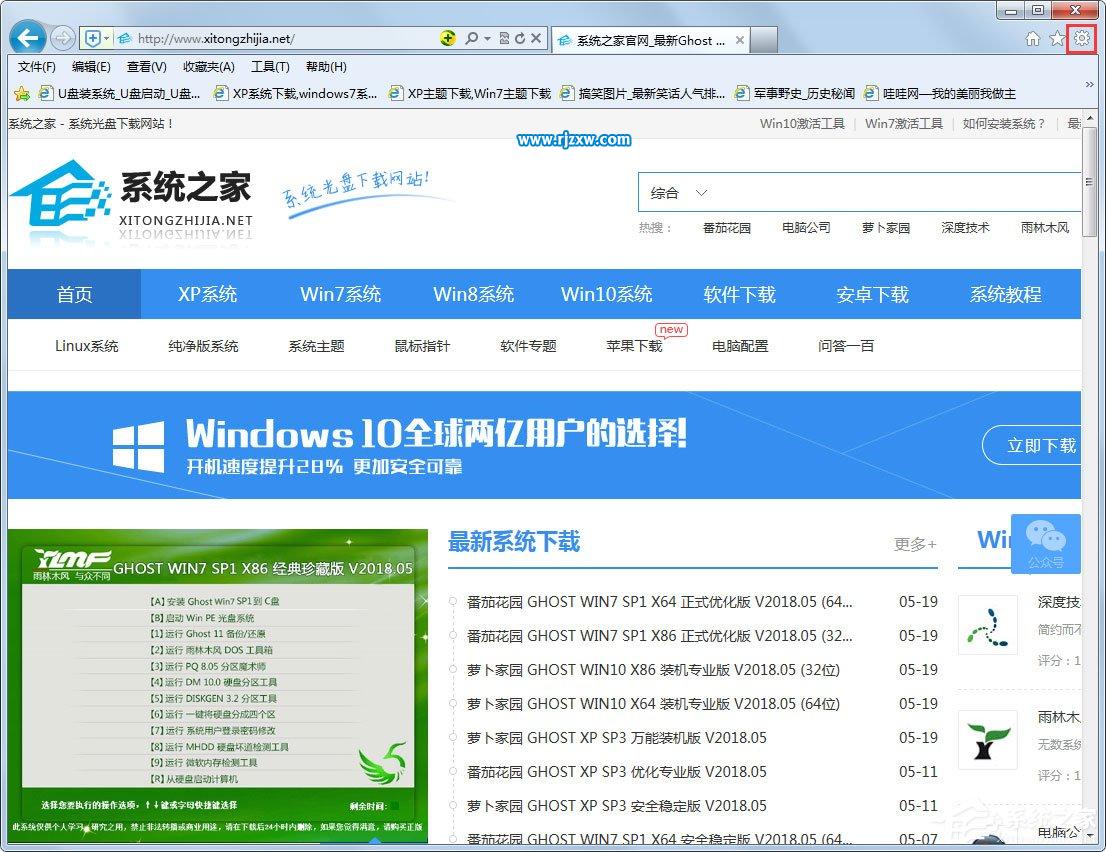
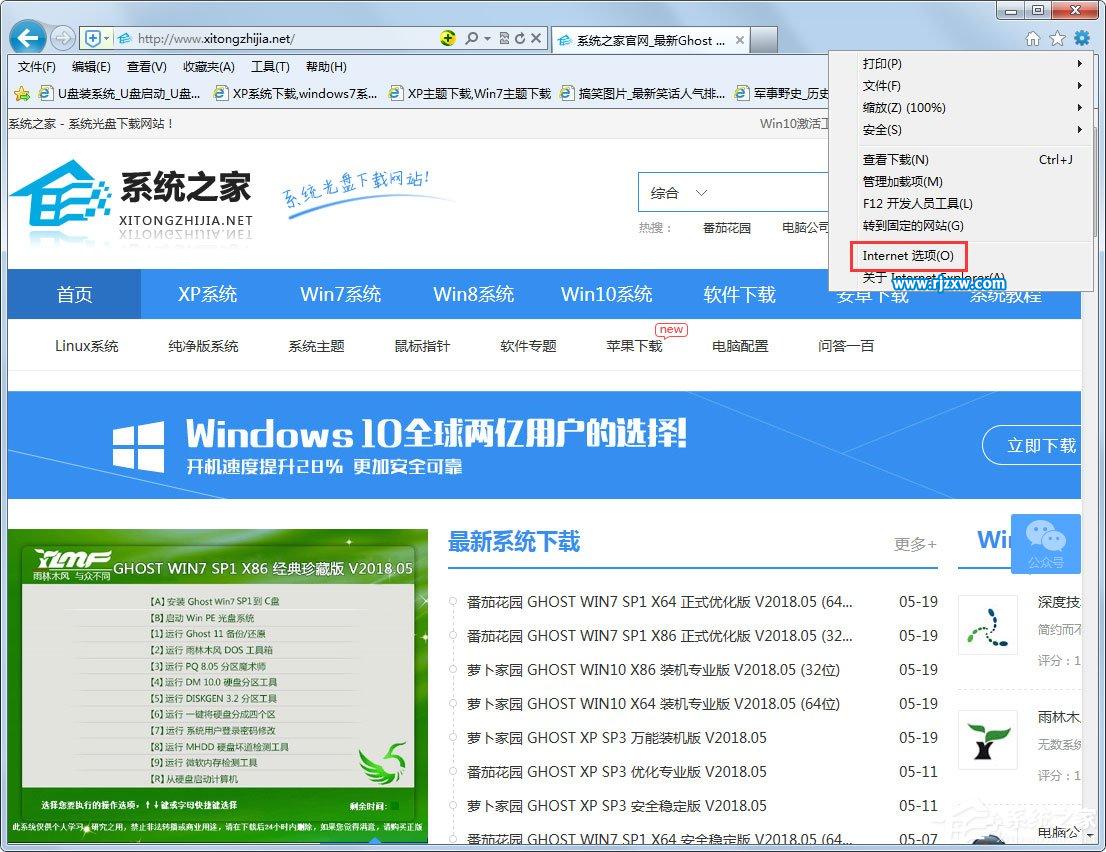
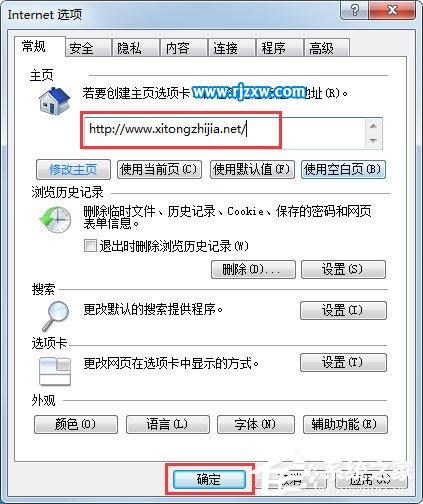
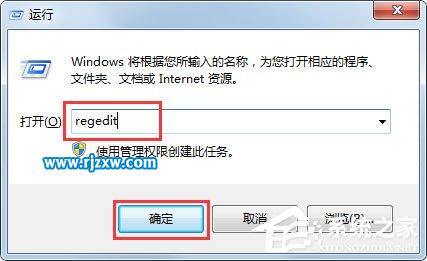
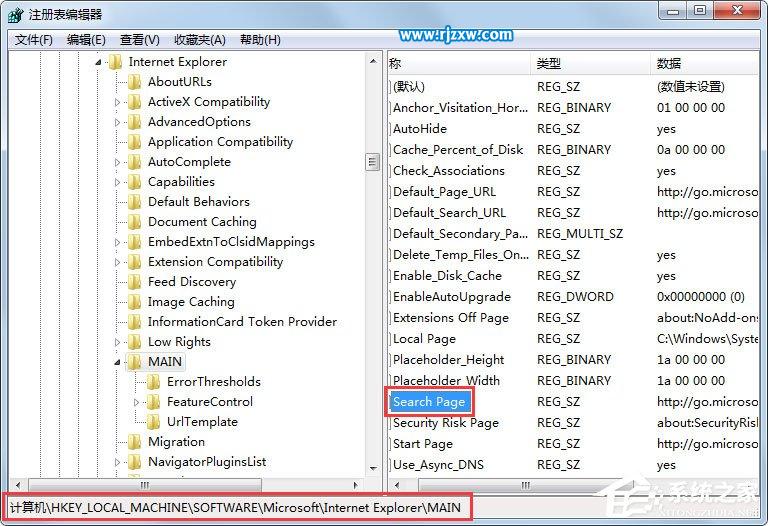
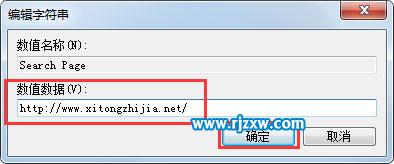
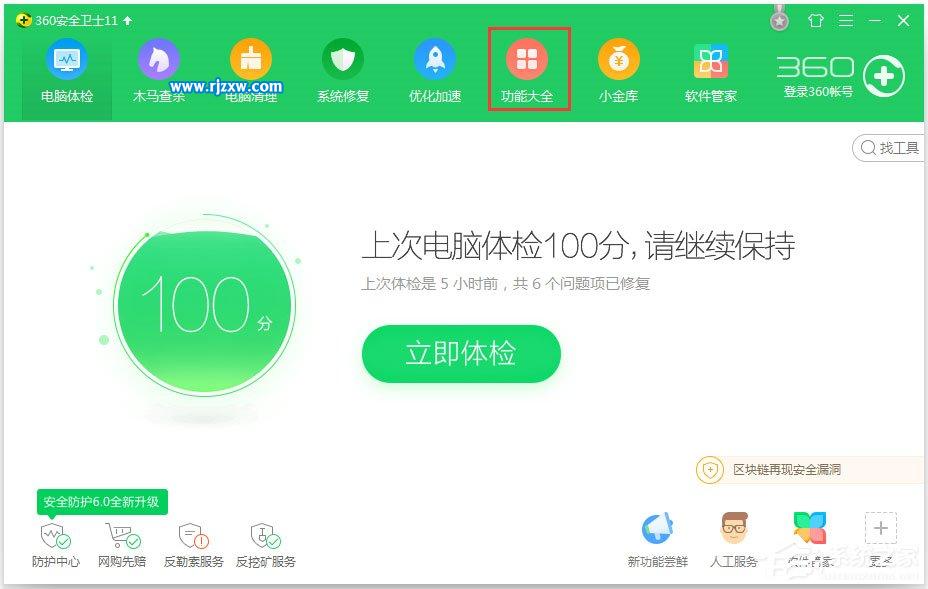
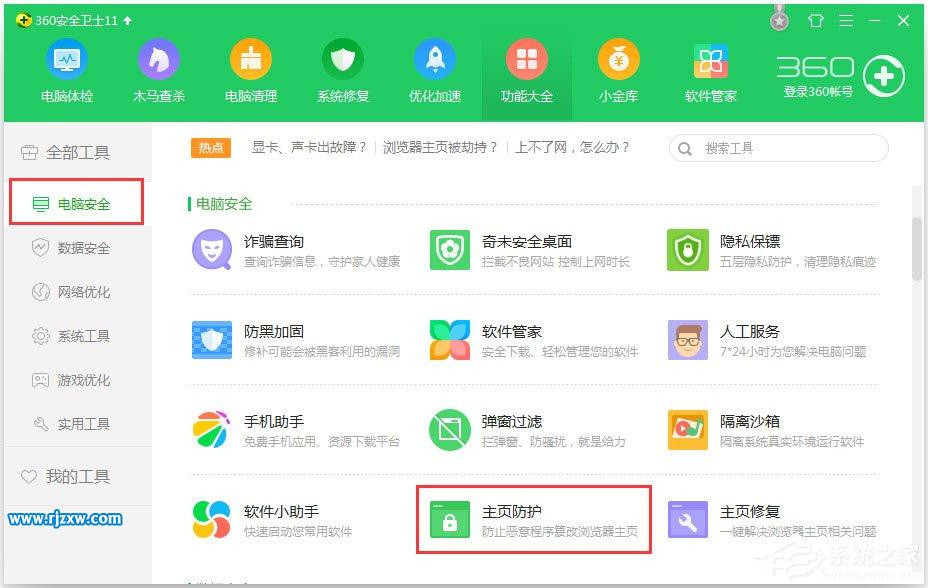
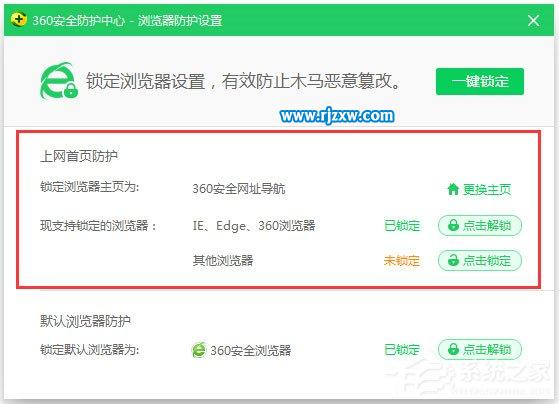 以上就是Win7系統IE瀏覽器無法更改主頁的具體解決方法,希望大家喜歡,請繼續關注好吧啦網。
以上就是Win7系統IE瀏覽器無法更改主頁的具體解決方法,希望大家喜歡,請繼續關注好吧啦網。
方法一:直接更改IE瀏覽器主頁
1、打來IE瀏覽器,然后點擊瀏覽器右上角齒輪狀的設置圖標;
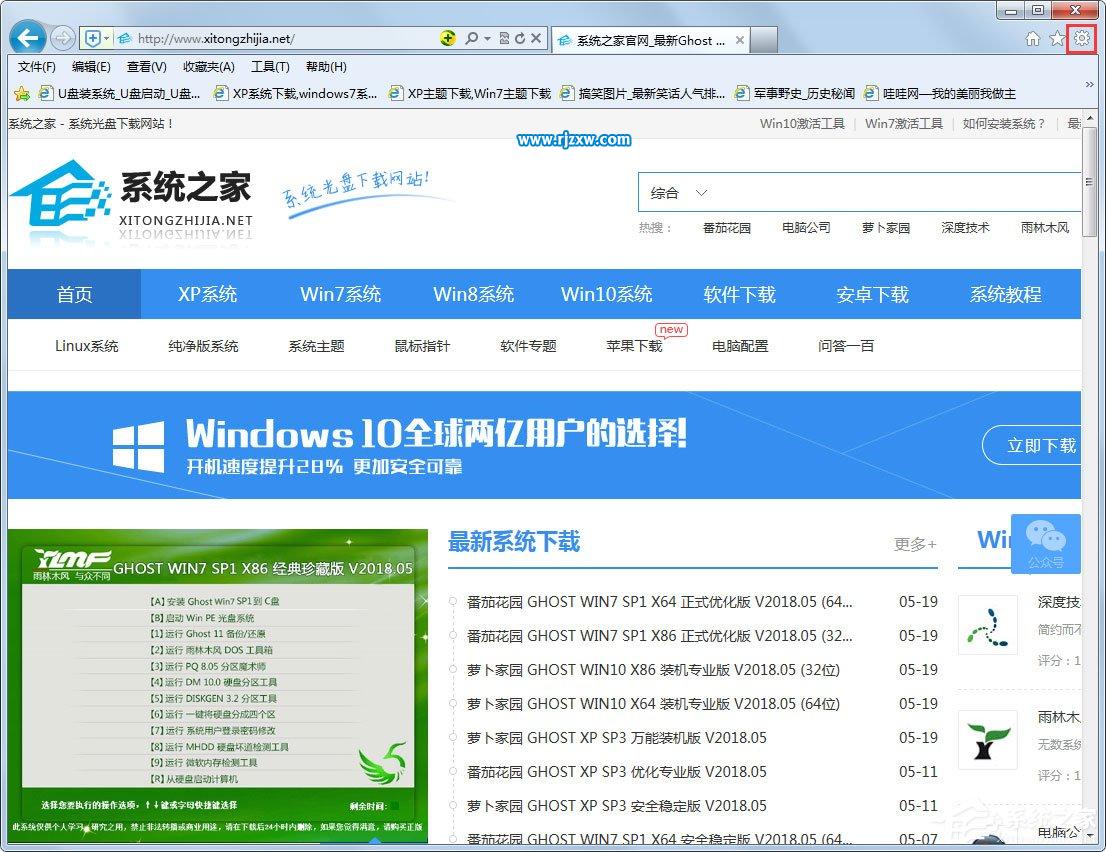
2、點擊后,下拉菜單欄中選擇“Internet選項”,進入IE瀏覽器設置頁面;
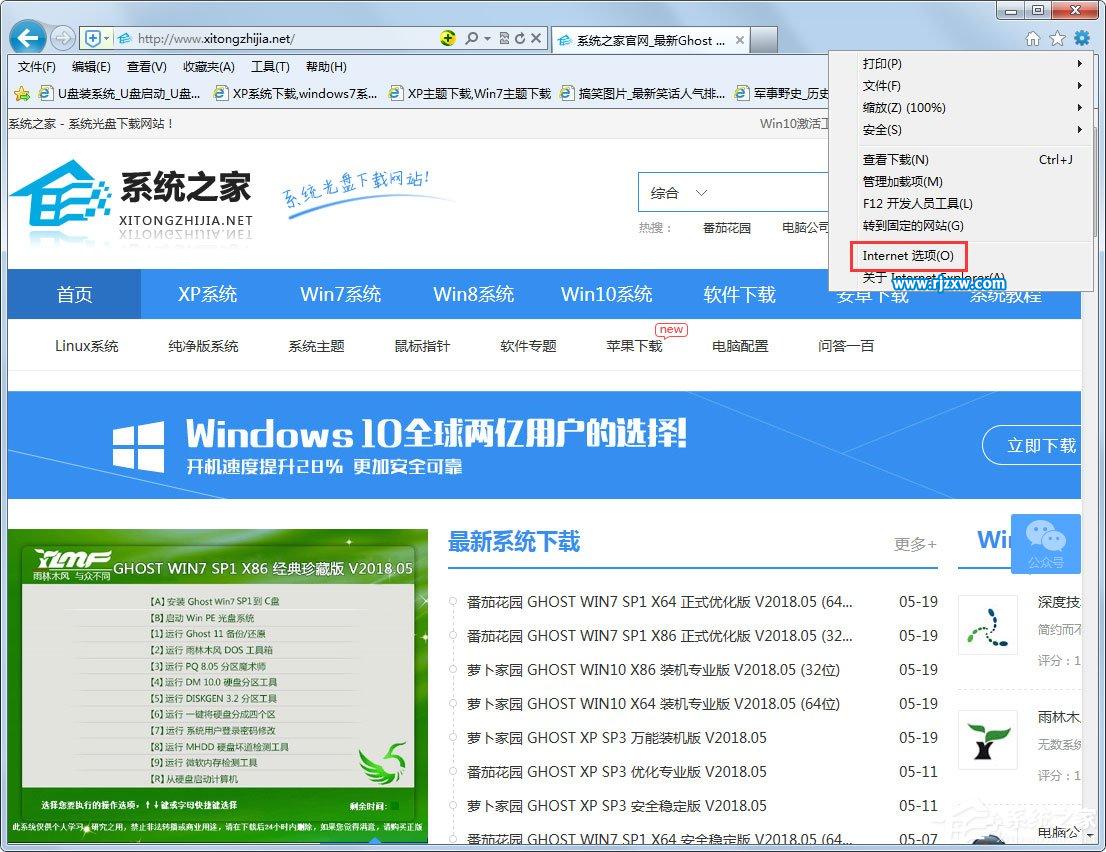
3、在主頁的輸入框中輸入自己需要的主頁網址,輸入完成后確定即可。
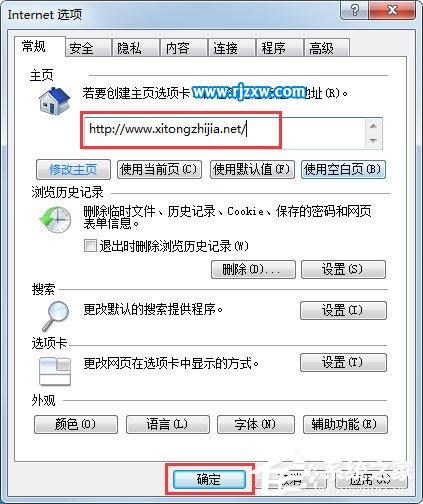
方法二:注冊表主頁修改鎖定
1、依次點擊“開始菜單”--“運行”或者使用“Win+R”呼出“運行”程序,在“運行”程序的文本框中輸入“regedit”然后回車,打開注冊表編輯器;
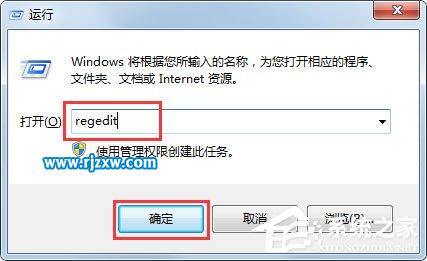
2、打開注冊表編輯器后,依次打開HKEY_LOCAL_MACHINESOFTWAREMicrosoftInternet ExplorerMAIN。然后在右側找到名為“Start Page”的項。
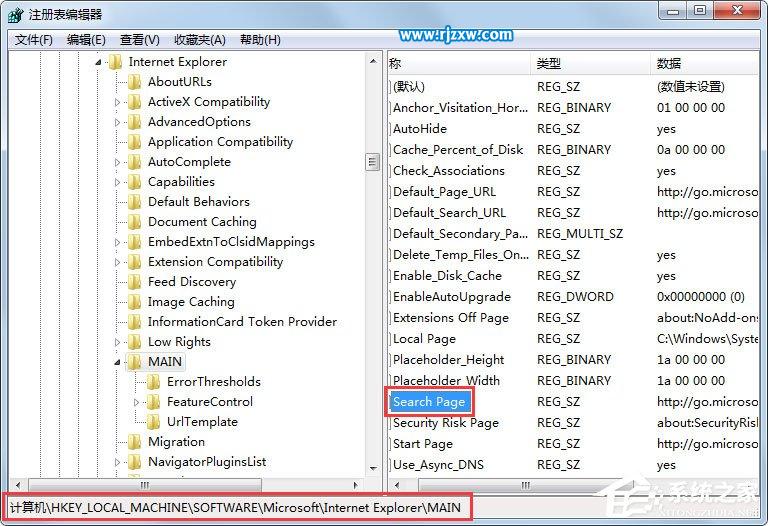
3、雙擊“Start Page”項,然后在彈出的設置頁面中,在數值數據的文本框中輸入自己需要設置的主頁網址,確定保存即可。
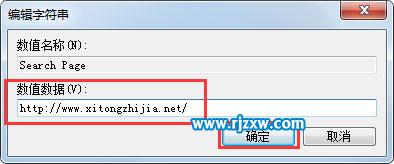
方法三:使用安全軟件設置
1、打開360安全中心,點擊軟件主頁面上的“功能大全”;
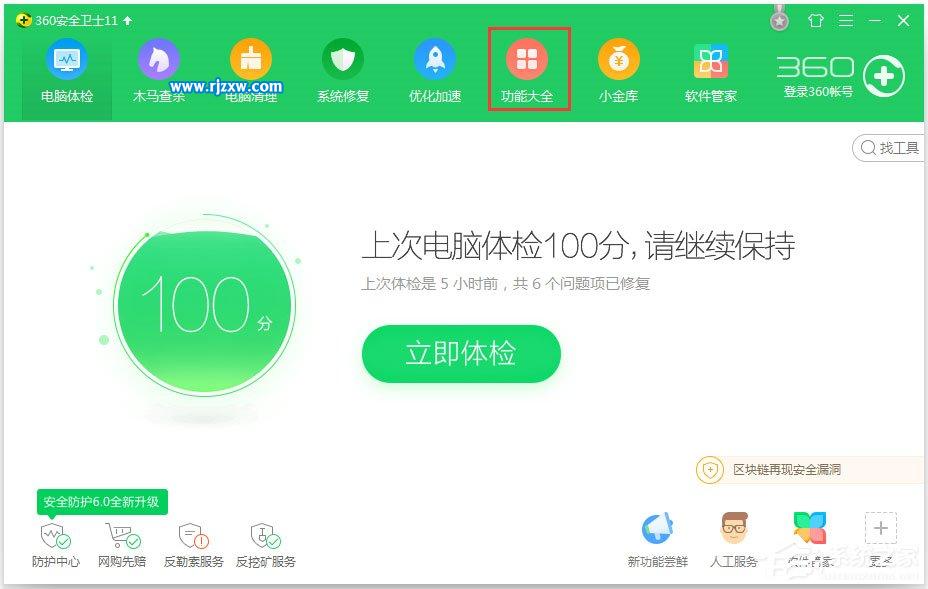
2、進入“功能大全”功能頁面后,依次點擊“電腦安全”--“主頁防護”;
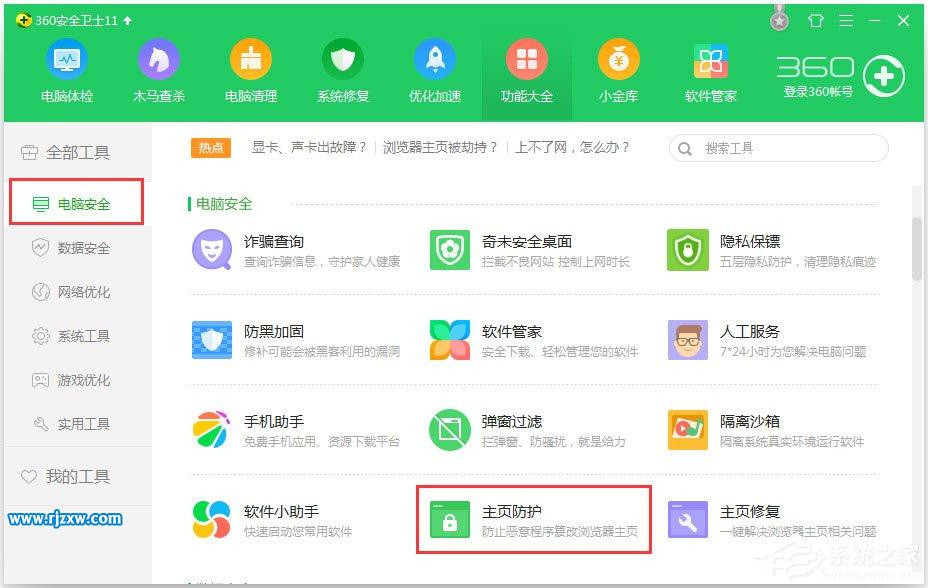
3、進入“主頁防護”功能后,根據自己需要進行相關的設置,這里我們可以綁定主頁,也可以設置默認的瀏覽器,功能非常的不錯。
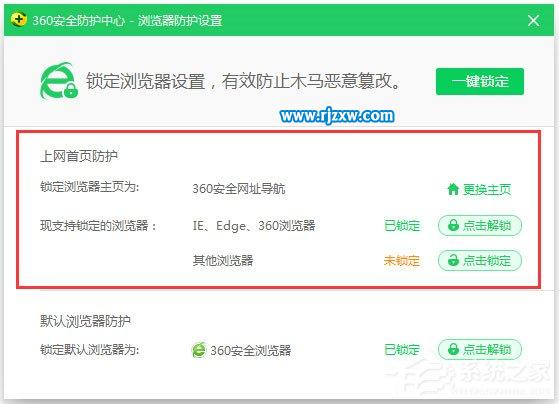 以上就是Win7系統IE瀏覽器無法更改主頁的具體解決方法,希望大家喜歡,請繼續關注好吧啦網。
以上就是Win7系統IE瀏覽器無法更改主頁的具體解決方法,希望大家喜歡,請繼續關注好吧啦網。相關文章:
1. Win11Beta預覽版22621.1180和22623.1180發布 附KB5022363內容匯總2. freebsd 服務器 ARP綁定腳本3. 中興新支點操作系統全面支持龍芯3A3000 附新特性4. Win10系統360瀏覽器搜索引擎被劫持解決方法 5. Thinkpad e580筆記本怎么繞過TPM2.0安裝Win11系統?6. Linux Mint系統怎么卸載程序? Linux卸載不需要應用的技巧7. mac程序沒反應怎么辦 mac強制關閉程序的方法8. UOS系統怎么更新? UOS更新系統的圖文教程9. UOS怎么設置時間? 統信UOS顯示24小時制的技巧10. FreeBSD10安裝內核源代碼方法講解
排行榜

 網公網安備
網公網安備